
IAI製PCONにはオプションでCC-Link通信が可能となります。
PCONはロボシリンダのコントローラであり、エアーシリンダより能力・タクトが早い場合に使用されることが多いです。
また、直線運動をさせるためにサーボモータにリニアガイドを設けて設置するよりも、完成品であるIAI製ロボシリンダの方が設計時間の短縮やコストダウンのメリットがあるかと思います。
ロボシリンダを使用する際に、ポジションや速度を設定できるようにするためにはCC-Link通信を行い、PLCからリモートデバイス局にデータを送信する必要があります。
また、ポジションや速度を設定できるようにするためにはPCON側もハーフ直値モードかフル直値モードにする必要があります。
IAI製コントローラはCC-Linkの他にもCC-Link IE Field通信可能なものも出しているようです。
PLC iQ-RシリーズにもCC-Link IE FieldがCPUに付属しているものもありますので、コストダウンが可能かと思います。
www.niwakafa.com
CC-Linkはシリアル通信RS-485ベースのものであり、最大通信速度は10Mbpsです。
CC-Link通信を行うことで、多彩な制御、大量のデータ送受信が可能となり、柔軟な動作変更の対応が可能となります。
今回はiQ-RシリーズのGX Works3によるCC-Link通信設定ーIAI PCON編ーを紹介します。
PLC CC-Link接続概要図
PLC PCON CC-Link接続概要図
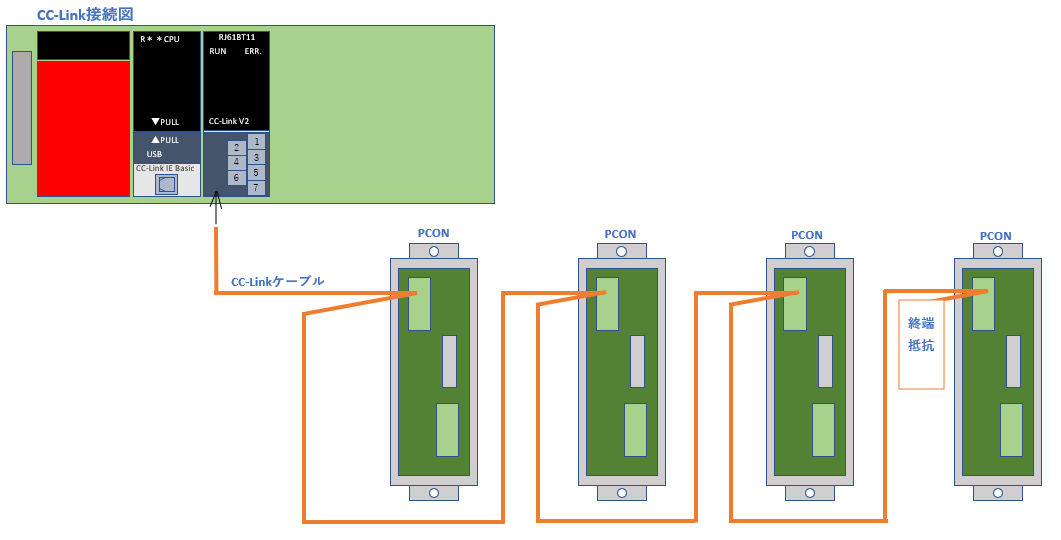
一例ですが、PCONを4台、CC-LinkでPLC iQ-Rに接続するとします。
iQ-RシリーズのCC-LinkマスターユニットはRJ61BT11です。
PLC PCON CC-Link設定概要図

Point.通信速度と局番、占有局数はPLC側とPCON側で必ず合わせる
通信速度と局番、占有局数がPLC側とPCON側で異なると必ずエラーとなります。
CC-Linkは通信速度が10Mbpsまであり、4段階程度設定可能となります。
PCON側はPLC側に通信速度を合わせないと、データが送受信できないということをしっかり把握することが大切です。
また、局番、占有局数が合っていない場合も同様にエラーとなりますので、注意をして下さい。
PCONのCC-Link設定を行う場合、PLC側の設定とPCON側の設定は分けて考えて下さい。
設定はPLC側、PCON側それぞれで行う必要があります。
どちら側かの設定を行えば終わりではなく、PLC側・PCON側双方の設定が完了して終わりとなります。
広告
GX Works3 CC-Link設定方法
まず、PLC側、GX Works3のCC-Link設定方法を紹介していきます。
下記画像が一連のGX Works3のCC-Link通信設定方法となります。
GX Works3 ユニット情報
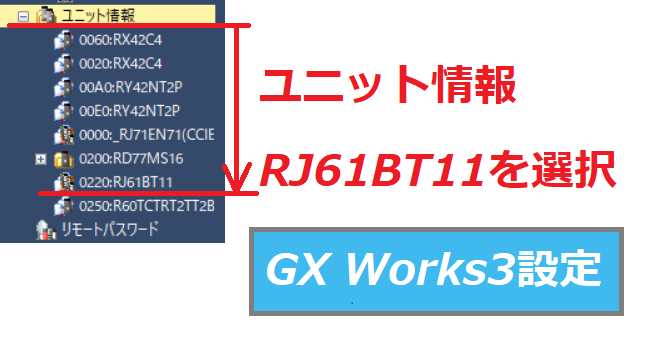
GX Works3 必須設定
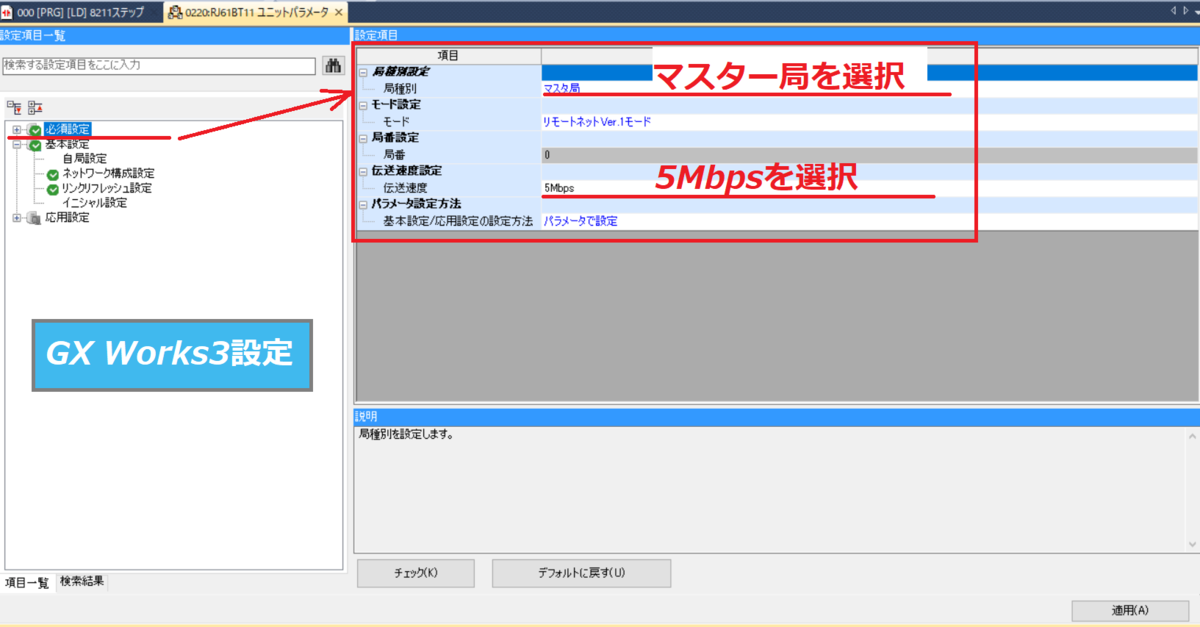
GX Works3 基本設定
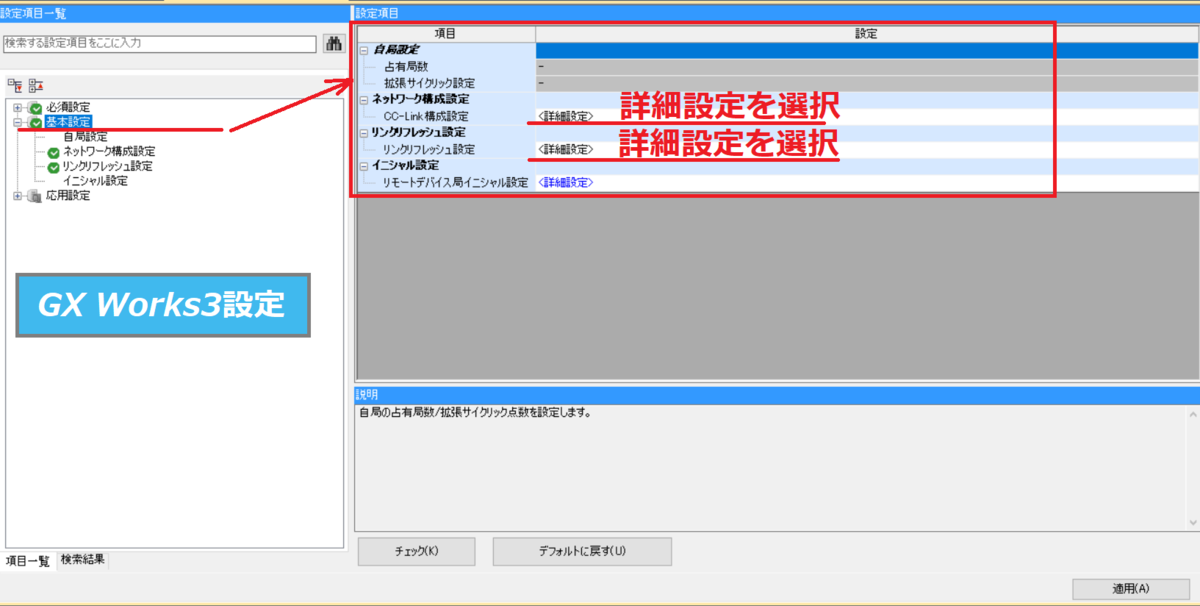
GX Works3 基本設定ーCC-Link構成設定ー
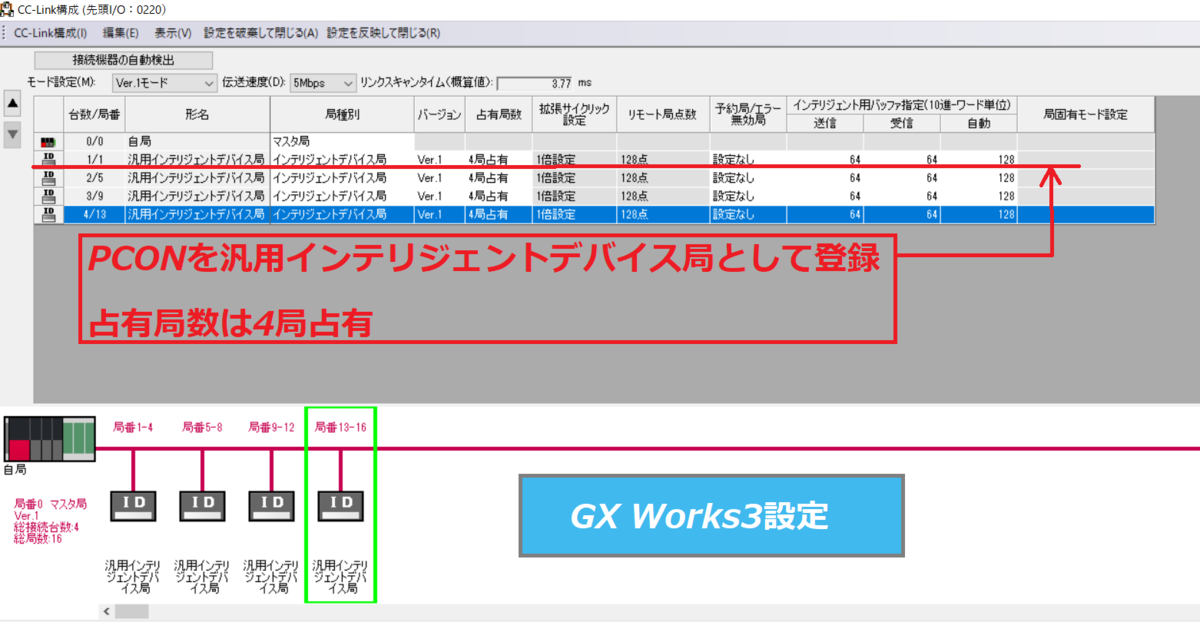
GX Works3 基本設定ーリンクリフレッシュ設定ー

Point.リンクリフレッシュパラメータは自分のシステムに合わせて変更する
リンクリフレッシュパラメータはCC-Linkマスターユニットにバッファされている情報をPLCのCPUのどこのデバイスに転送するかというものであり、今回はX500~X7FFなどに設定してあります。
他のインテリジェントユニットのリンクリフレッシュパラメータと重複していると問題になりますので注意して下さい。
上記操作が完了したらPLC側のCC-Link通信設定は終わりとなります。
プログラムは後日紹介しますので少々お待ち下さい。
設定方法とプログラムは別々に考え、まずは一つずつ終わらせるようにしていくようにしましょう。
できることを増やすことが重要です。
広告
PCON設定 RC/ECパソコン対応ソフト設定方法
PLC側の通信設定が終わりましたら、次はPCON側の設定を行います。
PCONにデータを書き込むためには、IAIが売っているソフトウェアを購入する必要があります。
PCONのデータ書き込みに必要なツールは下記のものなります。
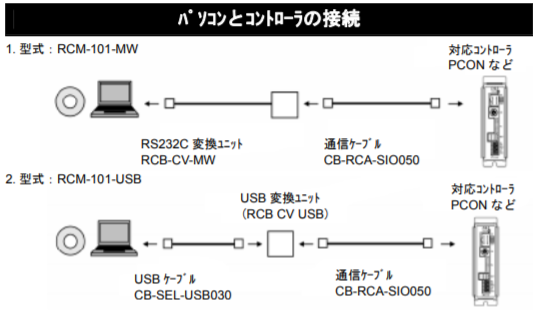
Point.調整前に必ず購入して下さい。データ書き込みに必要です。
ソフトウェア、ツールの準備が完了しましたら、次から設定方法なります。
RC/ECパソコン対応ソフト 起動選択
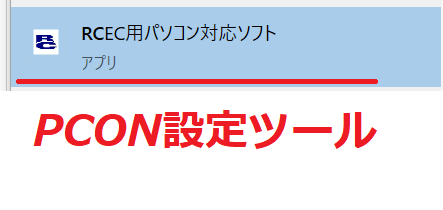
RC/ECパソコン対応ソフト ポジションデータフォーマット
[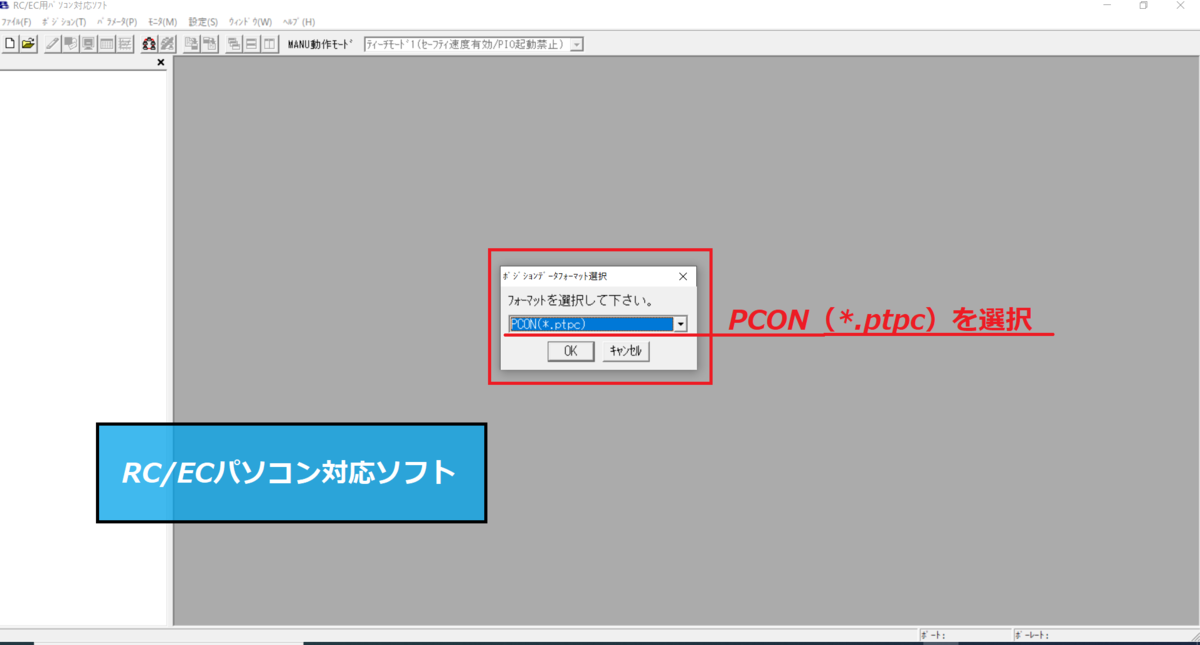
RC/ECパソコン対応ソフト 動作モードと機能

Point.PCONのCC-Link通信のメリットは位置データ・速度データ編集できること
RC/ECパソコン対応ソフト パラメータ
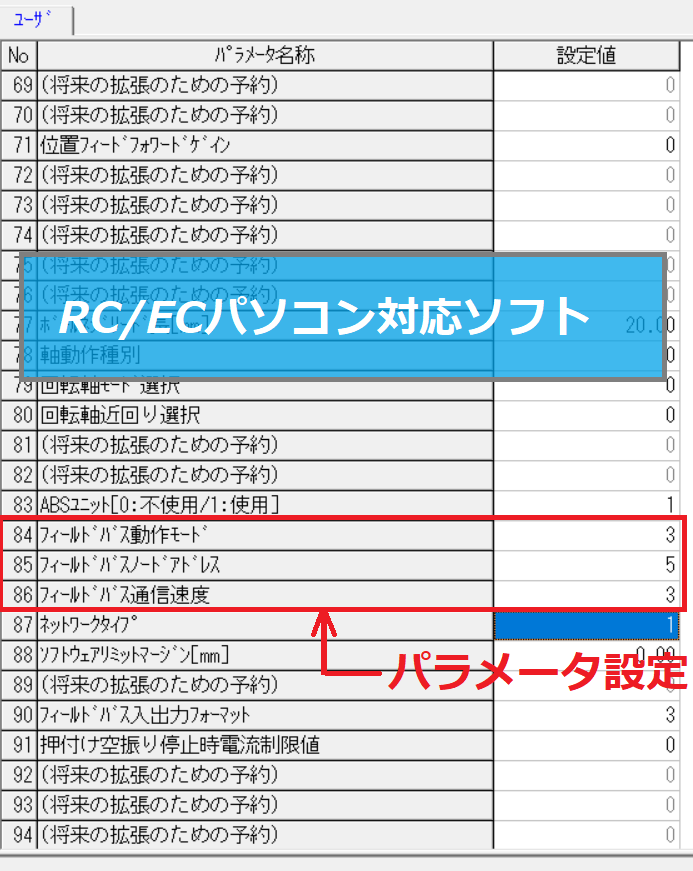
Point.PLC側で設定したパラメータと合わせる
RC/ECパソコン対応ソフト 動作モード・局番の設定
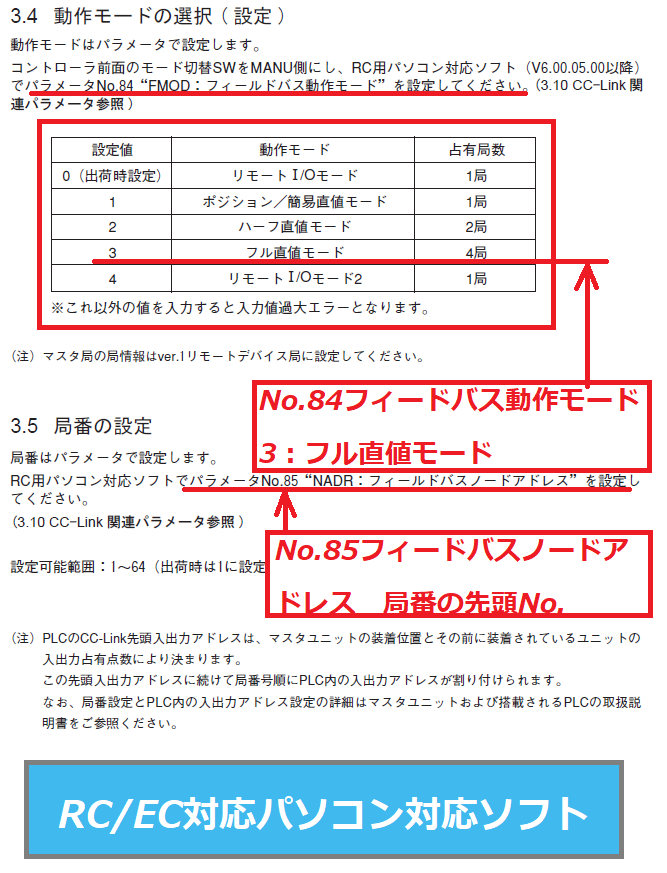
RC/ECパソコン対応ソフト 通信速度の設定

まとめ
・必ずPLC側の設定とPCON側の設定を合わせる
・PCONのCC-Linkメリットは位置データや速度データを編集でき、PLCからの制御が多彩になる
・PCONへのパラメータ書込みにはIAI製ソフトウェアが必要
広告